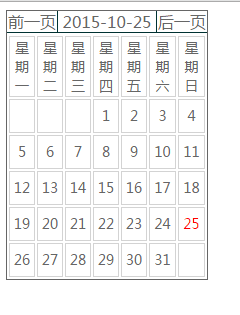<div class="y-total"></div>本人习惯给容器取class或id名时,加上自己独特的前缀,这样,有助于识别自己的代码,也避免与其他同事的样式冲突。
.y-total{height:auto;border:px solid #;}.y-total .return-btn{height:px;}.y-total .return-btn>div{border-right: px solid #;border-bottom: px solid #;color: #;font-family: "Microsoft Yahei",PMingLiU,Verdana,Arial,Helvetica,sans-serif}.y-total .return-btn>div:nth-child(){border-right:px;}.y-total .prev-btn{cursor: pointer;width:%;float: left;text-align: center;}.y-total .time{cursor: pointer;float:left;width:%;text-align: center;}.y-total .next-btn{cursor: pointer;float:right;width:%;text-align: center;}.y-total .y-stop{position: absolute;margin-left: px;background-color: red;color: #fff;}.y-total #datatab{clear:both;width:%;}.y-total #datatab td {height:px;font-family: "Microsoft Yahei",PMingLiU,Verdana,Arial,Helvetica,sans-serif;color: #;border: px solid #DDD;font-size: px;text-align: center;}第三步,就是插件的代码了 <script>(function($){ var Beautifier = function(vals,options){this.vals = vals;this.defaults = {"width":"px"}this.p = $.extend({},this.defaults,options); this.$div = $("<div class="return-btn"></div>"); this.prev = $("<div class="prev-btn">前一页</div>"); this.time = $("<div class="time"></div>"); this.next = $("<div class="next-btn">后一页</div>"); this.tab = $("<table id="datatab"><tr></tr></table>"); }Beautifier.prototype = { getDate : function(){var vals = this.vals;var t = this.time.attr("class");var tab = this.tab.attr("id");this.$div.append(this.prev,this.time,this.next);$(this.p.$this).append(this.$div,this.tab).width(this.p.width);var i = getInfo(vals);$("."+t).text(vals.year+"-" + i[]+"-" + i[]);$(".prev-btn,.next-btn").click(function(){returnAction($(this),t,vals,tab)}); setDateInfo(tab);init(vals,tab); } } /*加载时将日期放入td中*/ function init(vals,tab){var w = new Date(vals.year+","+vals.month+","+).getDay()//获取本月第一天是星期几var l =(w==?:w-) + new Date(vals.year,vals.month,).getDate();//需要铺上td的个数var t = Math.ceil(l/);for(var i=; i<t; i++){$("#"+tab).append("<tr class="y-tr"></tr>");}$(".y-tr").each(function(){for(var i=; i<; i++){ $(this).append("<td></td>");}})setvalue(vals,new Date(vals.year,vals.month,).getDate(),w); } function setvalue(val,l,w){for(var i=;i<l+;i++){var space = w==?i+-+:i+w-+;$("td").eq(space).text(i);if(i == val.day){ $("td").eq(space).css("color","red"); }} } function getInfo(vals){var info = [];info.push(vals.month > ? vals.month : "" + vals.month);info.push(vals.day > ? vals.day : "" + vals.day);return info; }function setDateInfo(tab){ var m = ["","一","二","三","四","五","六","日"]; for(var i=; i<; i++){$("#"+tab).find("tr:eq()").append("<td>星期"+m[i]+"</td>"); } } /*上一页,下一页的点击事件*/ function returnAction($this,t,val,tab){if($this.attr("class") == "prev-btn"){ if(val.month < ){ val.month =; val.year-=; }else{ val.month-=; }}else if($this.attr("class") == "next-btn"){ if(val.month > ){ val.month =; val.year+=; }else{ val.month+=; }} var v = getInfo(val);$("."+t).text(val.year+"-"+v[]+"-"+v[]);$(".y-tr").remove();init(val,tab); } $.fn.work = function(options){ var t = new Date(); var DateVal = {"year" : t.getFullYear(),"month" : t.getMonth()+,"day" : t.getDate() } var objs = new Beautifier(DateVal,options);objs.getDate(); }})(jQuery) </script>那么,插件就差不多完成了,现在只需要调用插件的方法就可以了 <script>$(".y-total").work({"$this" : ".y-total","width" : "px",//控制容器的宽度}); </script>效果如图: